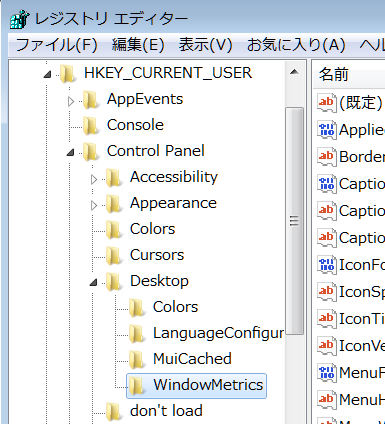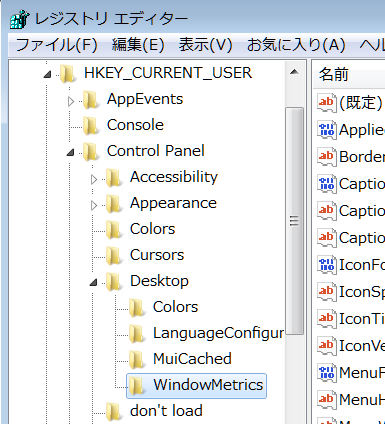odake's web page >> パソコンで楽しむ >> パソコンで「困った!!」の助け舟INDEX | デスクトップのアイコンの大きさと間隔を変えたい
パソコンで「困った!!」の助け舟 Windows
デスクトップのアイコンの大きさと間隔を変えたい
ディスプレイの解像度を高くするとアイコンなどが小さくなり、より広い範囲を表示出ますが、デスクトップ以外のパソコン全体の画面に影響します。ここでは解像度は変更しないでデスクトップの表示を変更する方法です。
マウスで簡単に変更する方法
デスクトップの何もないところでマウスを右クリックし、メニューの[表示]をポイントして、サブメニューの「大アイコン」・「中アイコン」・「小アイコン」のいずれかを選択します。
小さいアイコンから大きくするとアイコンの配置が崩れ、大きさを戻しても元の配置に戻らなくなり、手動で配置を修正することになります。
大・中・小の3段階では大雑把すぎる場合は、デスクトップの何もないところにマウスポインタを載せ、Ctrlキーを押しながらマウスホイールを前後に回転すると、アイコンの大きさが無段階で変化出来ます。
アイコンの間隔を調整
アイコンの大きさを変えただけでは間延びするなど間隔が気になる場合があります。次によりアイコンの間隔を調整することができます。Windows 7 で説明します。
- デスクトップの何もないところでマウスを右クリックし、メニューの[個人設定]をクリック。
- 下の中央の[ウインドウの色]をクリック。
- テーマに「Aero」を選択しているときは、[ウインドウの色とデザイン]ダイアログボックスが表示されないで色の選択の画面が出るので、下の[デザインの詳細設定]をクリック。
テーマに「ベーシックとハイコントラスト」を選択しているときは、[ウインドウの色とデザイン]ダイアログボックスが表示されるので、次の4.で間隔を設定する。
- [ウインドウの色とデザイン]ダイアログボックスが表示されたら、[指定する部分]リストボックスのボタン(▼)をクリックして、リストの[アイコンの間隔(横)]か[アイコンの間隔(縦)]を選びそれぞれの[サイズ]を設定する。
間隔の横と縦は別々に設定する。両方一度に設定できない。[サイズ]の数字の単位は判らない。結果を見ながら適当な値を選ぶ。
- [OK]ボタンをクリック。
デスクトップのアイコンの配置に変化がないときは、デスクトップの何もないところでマウスを右クリックし、メニューの[表示]をポイントして、サブメニューの「アイコンを等間隔に整列」を選ぶ。
Windows 10 の場合
Windows 10 の場合「個人設定」をクリックすると、「パーソナル設定」が開き上記の設定が出来ません。
フリーソフト
フリーソフト の 「Personalization Panel for Windows 10 」で Windows 7 の「個人設定」の画面にすることが出来ます。英文のサイトからですが日本語に対応しています。日本のK本的に無料ソフト・フリーソフトのサイト(こちら)でダウンロードと詳しい使い方が掲載されています。
レジストリを変更
レジストリを操作してアイコンの間隔を調整することが出来ますが、パソコンの設定を直接行いますので、慎重にしてください。自信のないときは実行しない方が無難です。
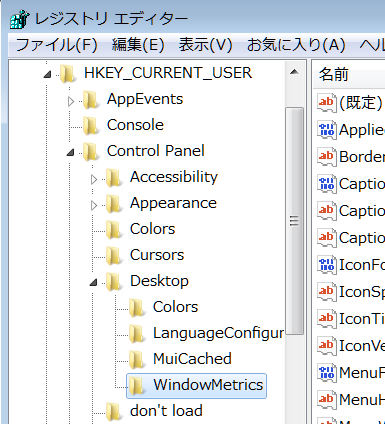 (Windows 7 の画像です。)
(Windows 7 の画像です。)
- デスクトップの何もないところをクリックし、Windowsキー + Rキーで[ファイル名を指定して実行]ダイアログボックスを開く。
- [名前]テキストボックスに「regedit」と入力して[OK]ボタンをクリック。
- [ユーザーアカウント制御]のウインドウが出てるので、PCへの変更を許可するため[はい]ボタンをクリック。
- レジストリーエディターが起動するので、左ペインで次のようにフォルダを開く。
- 「HKEY_CRRENT_USER」のアイコンの左の横向きボタンをクリックしてフォルダを開く。
- 続いて開いたフォルダの中の「Control Panel」フォルダを開く。
- 同様に「Desktop」フォルダを開く。
- 「WindowMetrics」フォルダ名をクリックして選択する。
レジストリエディターの右ペインに「WindowMetrics」フォルダ内の項目が表示される。
- 右ペインの「IconSpacing」をダブルクリックすると、[文字列の編集]ウインドウが出て、[値のデータ]テキストボックスに横間隔の値(例[-1500])が表示されるので、適当な値(例[-1100])に変更して[OK]ボタンをクリックする。
- 同様に右ペインの「IconVerticalSpacing」をダブルクリックして、縦間隔の値を変更して[OK]ボタンをクリックする。
- レジストリエディターの右上の[閉じるボタン]をクリックして閉じる。
Windows を再起動すると設定が反映されます。
first upload:2016-2-22
御連絡はメールでお願いします。(質問に答えるページではありません。)